কিভাবে নিশ্চিহ্ন ম্যাক সমস্ত তথ্য ফাইল এবং পুনরায় ইনস্টল করুন OS X এর মুছুন ফ্যাক্টারি সেটিংসে পুনরুদ্ধার করুন
সুচিপত্র:

যাইহোক, কিছু ব্যবহারকারী প্রকৃতপক্ষে এই পদ্ধতিগুলি যে সুবিধা নিয়ে আসে সেগুলির কারণে এই ইভেন্টগুলিতে একটি ক্লিন ইনস্টল করতে পছন্দ করে, যেমন সিস্টেমের ত্রুটিগুলি এবং অপ্রয়োজনীয় ফাইলগুলি থেকে মুক্তি পাওয়া যা নতুন ওএসের কাছে চলে যেতে পারে উদাহরণস্বরূপ আমরা যদি এটি আপডেট করি তবে।
আপনি যদি সেই ম্যাক ব্যবহারকারীদের মধ্যে একজন হন তবে ওএস এক্স মাভারিক্সের একটি পরিষ্কার ইনস্টল সম্পাদনের জন্য এখানে একটি সহজ গাইড। বলা বাহুল্য, আপনার ম্যাকের বাইরে আপনার সমস্ত গুরুত্বপূর্ণ ডেটার একটি ব্যাকআপ থাকা উচিত।
চল শুরু করি.
একটি বুটেবল ইউএসবি ড্রাইভ তৈরি করুন
স্ক্র্যাচ থেকে ওএস এক্স ম্যাভেরিক্স ইনস্টল করতে, আপনাকে প্রথমে একটি ইনস্টলেশন ইউএসবি তৈরি করতে হবে যা আপনি আপনার ম্যাকটি বুট করার জন্য ব্যবহার করবেন। আগে, এই প্রক্রিয়াটি বেশ জটিল ছিল, তবে এখন একটি চতুর টার্মিনাল কমান্ডের সাহায্যে এটি সত্যিই সহজ হয়ে গেছে।
প্রথমে ম্যাক অ্যাপ স্টোর থেকে ম্যাভেরিক্স ইনস্টল অ্যাপ্লিকেশনটি ডাউনলোড করে তা নিশ্চিত করুন। একবার হয়ে গেলে, আপনার অ্যাপ্লিকেশন ফোল্ডারে আপনার ইনস্টল করুন ওএস এক্স ম্যাভারিক্স নামে একটি অ্যাপ্লিকেশন থাকবে।

এখন, কমপক্ষে 8 গিগাবাইট ফ্রি স্পেস সহ একটি ইউএসবি পান এবং নিশ্চিত হয়ে নিন যে ডিস্ক ইউটিলিটি (আপনি কীভাবে এটি করতে পারেন তা ব্যবহার করে) ম্যাক ওএস এক্সটেন্ডেড (জর্নলেড) ফর্ম্যাটে এটি শিরোনামহীন এবং ফর্ম্যাট করা হয়েছে make আপনার যখন এটি আছে, আপনার ম্যাক এ প্লাগ করুন।

এটি প্রস্তুত হয়ে গেলে, টার্মিনাল অ্যাপটি খুলুন এবং নীচের কমান্ডটি ঠিক এখানে যেমন প্রবেশ করুন:
sudo /Applications/Install\ OS\ X\ Mavericks.app/Contents/Resources/createinstallmedia --volume /Volumes/Untitled --applicationpath /Applications/Install\ OS\ X\ Mavericks.app --nointeraction
এটি প্রায় 20 মিনিটের সময় স্বয়ংক্রিয়ভাবে একটি ওএস এক্স ম্যাভারিক্স বুটযোগ্য ইউএসবি তৈরি করবে। রেফারেন্সের জন্য, প্রক্রিয়া চলাকালীন টার্মিনাল উইন্ডোতে আপনি এটি দেখতে পাবেন it
Erasing Disk: 0%… 10%… 20%…
Copying installer files to disk…
Copy complete.
Making disk bootable…
Copying boot files…
Copy complete.
Done.
ওএস এক্স মাভারিক্স ইনস্টল করা হচ্ছে
আপনার ম্যাকটি বন্ধ করুন এবং এটিতে নতুন ইনস্টলেশন ইউএসবি প্লাগ করুন। তারপরে এটি চালু করুন এবং তত্ক্ষণাত আপনার কীবোর্ডে অপশন / আল্ট কী টিপুন এবং ধরে রাখুন। এটি আপনার ম্যাকের সমস্ত ড্রাইভ সহ স্টার্টআপ ম্যানেজারটি নিয়ে আসবে। আপনার নতুন তৈরি ড্রাইভ নির্বাচন করুন, যা কমলা রঙের হওয়া উচিত।

এখন, প্রথম ইনস্টল স্ক্রিনে, ওএস এক্স মাভারিক্স ইনস্টল করার আগে, স্ক্রিনের শীর্ষে মেনু বারে ইউটিলিটিগুলিতে ক্লিক করুন এবং উপলভ্য বিকল্পগুলি থেকে ডিস্ক ইউটিলিটি নির্বাচন করুন।
ডিস্ক ইউটিলিটিতে, আপনার ম্যাকের হার্ড ড্রাইভটি নির্বাচন করুন (নীচের চিত্রের মতো) এবং মুছা ট্যাবে ম্যাক ওএস এক্সটেন্ডেড (জর্নলেড) ফর্ম্যাটটি নির্বাচন করুন। তারপরে আপনার হার্ড ড্রাইভে একটি নাম দিন এবং তারপরে ইরজে ক্লিক করুন।

কয়েক মিনিটের পরে আপনার হার্ড ড্রাইভটি মুছে ফেলা হবে এবং আপনাকে 'ইনস্টল ওএস এক্স' স্ক্রিনে ফিরিয়ে আনা হবে। ওখান থেকে, কেবল চালিয়ে ক্লিক করুন এবং নতুন ম্যাকের মতো ওএস এক্স ম্যাভারিক্স সম্পূর্ণরূপে ইনস্টল না হওয়া পর্যন্ত প্রক্রিয়াটি অনুসরণ করুন।
দ্রষ্টব্য: একটি যুক্ত বোনাস হিসাবে, এই পদ্ধতিটি আপনার ম্যাকটিতে একটি পুনরুদ্ধার পার্টিশন ইনস্টল করবে।
সহজ পদ্ধতিতে ওএস এক্স ম্যাভারিক্স ইনস্টল করার জন্য কীভাবে ম্যাক প্রস্তুত করবেন

ওএস এক্স মাভারিক্স ইনস্টল করার আগে আপনার ম্যাকটিতে কী করবেন এবং কীভাবে এটি সহজ উপায়ে ইনস্টল করবেন তা শিখুন।
ম্যাকের জন্য ওএস এক্স ইয়োসেমাইটে প্রাকদর্শন ব্যবহার করে কীভাবে পিডিএফ সাইন করবেন
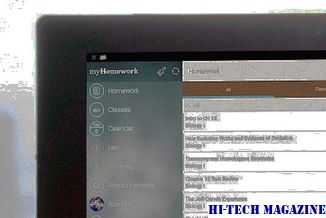
এখানে একটি ম্যাক চলমান ওএস এক্স ইয়োসেমাইটে পূর্বরূপ ব্যবহার করে পিডিএফ সাইন ইন করার উপায় রয়েছে।
সঠিক উপায়ে ম্যাকের উপর ওএস এক্স ইয়োসেমাইট কীভাবে পরিষ্কার করবেন

.. এছাড়াও ওএস এক্স ইয়োসেমাইটের বুটযোগ্য ইউএসবি ড্রাইভটি কীভাবে তৈরি করবেন। আমরা আপনাকে এই ধাপে ধাপে নিবন্ধের সমস্ত ধাপে প্রদর্শন করি।







